苹果iPhone 7已经上市了,你抢到了吗,但是随着越来越多的用户拿到了iPhone7,问题也随着一个个出现,有用户就发现自己的iPhone有点屏幕发黄,这该怎么解决呢?下面就详情来看看iPhone手机屏幕发黄的解决办法吧!
苹果公司最近一两年的iPhone出厂时屏幕的色温调校偏暖化,一般倾向于6000~6500K这种更适合亚洲人眼缘的暖色调。然而一些国内网友把这种暖色温屏跟冷色温屏一对比后,就觉得太黄了,以为这是不好或者是屏幕偏色,在保修期内的甚至会去退和换。如果你是新买的iPhone7手机,那也有可能是屏幕与面板玻璃贴合的胶水还没有彻底干透,你也可以在使用4-5天后再留意下会不会没那么黄了(胶水干了)。又或是到了晚上iPhone自动开启了Night Shift的屏幕去蓝光保护功能。但如果不是以上两个原因,屏幕还是偏黄,就要看下文,辨别你的iPhone是真的屏幕偏色发黄,还是色准是对的,只是这种黄(低色温)不讨好的你眼睛。
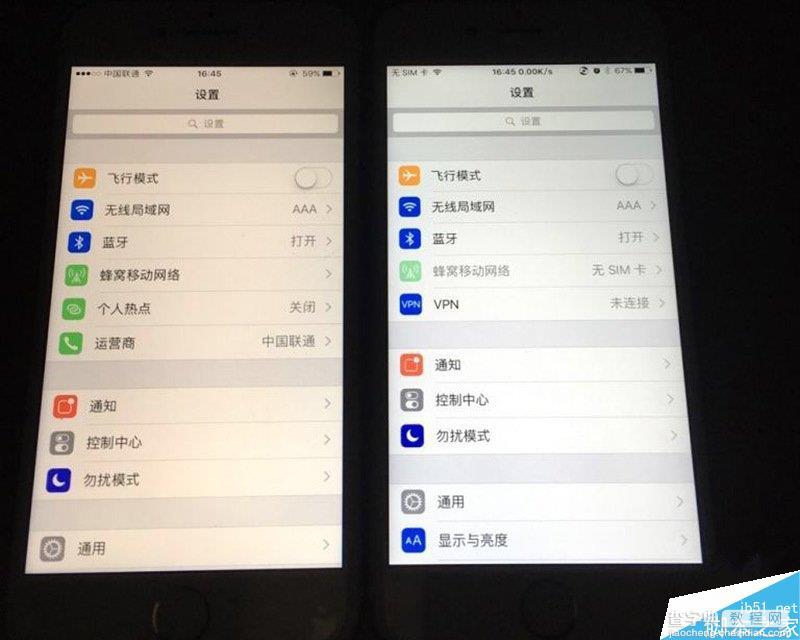
一看上图,你就应该明白什么是iPhone屎黄屏了吧
然而,人眼是很容易被欺骗的。譬如你刚从阳光明媚的室外进入到暗室里,只有一盏钨丝灯,你会觉得这个钨丝灯的光线很黄很黄,甚至你在这间暗室里看纯白纸都觉得纸片是红色的(同一张纸立刻拿到室外去看,是纯正的白色)。但是,当你在这个室内待上2-30分钟后,你又会觉得这个纸片是白色的了灯光也没原来那么黄。所以,色温带来的另一个问题就是色准,也就是一些摄影爱好者嘴上常说的白平衡。让一张白纸在任何环境光线下,都尽量接近“白色”的表现,理论上就能还原物体最真实的色彩。
iOS10首次为iPhone提供了色温调节功能
在iPhone “设置->通用->辅助功能->显示调节->色彩滤镜” 打开色彩调节功能
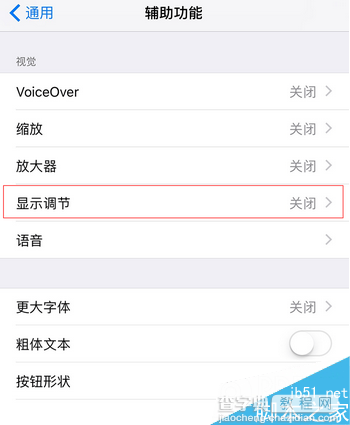
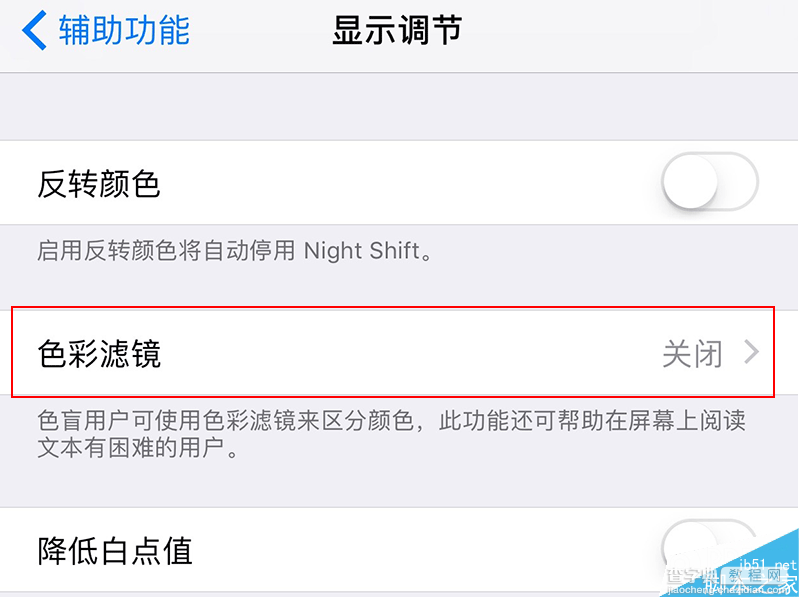
从上面章节我们了解到,iPhone屏幕偏黄,未必是好事,也不一定是坏事。关键是看白平衡准,还是不准。但专业的较色需要在暗室,同时需要专业的较色工具。普通用户只能尽量在暗房(尽可能没有光线的室内)里,以色彩校正卡来凭肉眼主观的进行屏幕色准调整。这对于普通iPhone用户来说太难了,也没必要。我们现在要做的是,尽量让iPhone的屏幕在主要使用场景下,尽量白色接近白色就可以了。
在iOS10里,苹果终于为iPhone用户提供了一个色温校正功能,现在你可以于“设置->通用->辅助功能->显示调节->色彩滤镜”里对屏幕色温进行调节。事实上,这个工具提供了更高级的红R/绿G/蓝B三色分别调整+色调修正,对于专业人士来说,这可以把你的iPhone色准提高到一个新的精度。但对于普通用户,我建议你们不要去动RGB三色调节,否则只会让屏幕色准更低(就是偏色更厉害了)
按上图调节后,再微调“色调”值,非专业人士切忌不要单独调整RGB三基色。
现在,打开色彩滤镜,然后选“色调”,把第一个“强度”调到最低,之后下面的色调,调整到如图所示的大概位置,然后再按照个人的喜好(每个人眼睛对色彩的认知也有差别的)和各自所处的位置与光线调整一个白色最接近白色的色温值(调整时留意上面的色准卡)。调节时手指的力度一定要轻,先左右调节,从屏幕偏红到偏绿之间,找到一个临界阀值,搞定!

由于本调节可能造成iPhone显示屏偏色,建议不是对屏幕偏黄非常敏感,或者有一定专业鉴色能力的用户,不要轻易做出修改。仅想通过本文告诉你,在iPhone7或iOS10以后,所有的iPhone都有了这一后天色温和色准调节的办法,就不一定要去苹果那里换机了。


